ラクマのインストール方法については以前も書きましたが、なんらかの理由があってアプリをアンインストールしたい場合もあるかと思います。
そんなときのために一応、ラクマのアンインストールについて触れておこうと思います。
また、ラクマのアンインストールに関しては少々誤解されているユーザーさんもいるみたいなので、これを機会に正しく理解しておいてくださいね。
ラクマをスマホから消したい時はどうすればいいのか?
スマホからラクマを消す方法は非常にかんたんです。
iPhone(iOS)とandroidでは多少操作の仕方が違ったりしますが、それほど難しいわけではありません。
私の場合はiPhoneなので、iPhoneの画面を使って説明していきます。
スポンサーリンク
iOS版ラクマのアンインストール手順
iPhoneでラクマを利用している場合、アンインストールは数秒で完了するほどかんたんです。
手順は以下のとおりです。
- ホーム画面のラクマのアイコンを長押し
- アイコンの左上に×が表示されたらタップ
- 確認画面で「削除」をタップすればアンインストール完了
実際に私のiPhoneの画面で解説しましょう。
まず、ホーム画面のアイコンを長押しするとブルブルと震えて×が表示されます↓
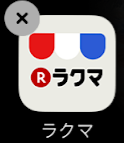
×をタップすると「ラクマを削除しますか?」という確認画面が表示されるので「削除」をタップしましょう↓
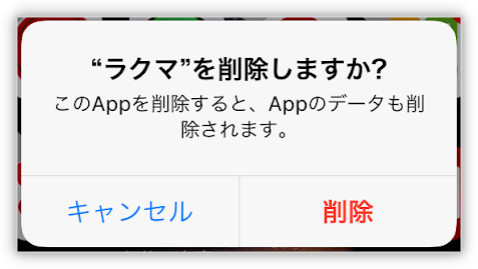
ホーム画面からラクマのアイコンが消えればアンインストール完了です。
android版ラクマのアンインストール方法
android版ラクマのアンインストール手順は機種によって少々やり方が違ったりもしますが、基本的には以下のとおりです。
- アプリケーションの設定画面からラクマを選択
- アンインストールをタップ
アプリケーション一覧からラクマが消えていればアンインストール完了です。
スポンサーリンク
ラクマ退会とアプリの削除は何がどう違う?
スマホからラクマのアプリをアンインストールしても登録されたアカウント情報は消えません。
「ラクマを退会するつもりでアプリを削除したのに、なぜかラクマからお知らせのメールが届くのはどうして?」と言って勘違いしているユーザーさんもたまにいらっしゃるようですが、ラクマを退会するには退会申請手続きを完了する必要があります。
-

-
ラクマの退会方法を徹底解説!手順・注意点・退会後の影響とは?
不用品の整理や副業、家計の足しのためにラクマを使い始めたはいいけど、思ったよりうまくいかず、「もうやめたい」と思う方も多いのではないでしょうか? また、複数のフリマアプリを利用していてラクマの使用頻度 ...
退会申請手続きをせずにアプリだけを削除してもラクマは退会できません。
ラクマの退会とアプリのアンインストールはまったく別のものだということです。
もし誤ってラクマをスマホから削除してしまった場合でも、アプリの再インストール後、会員登録の際に設定したメールアドレスとパスワードを使ってログインすれば、また通常通り利用できます。
もちろん、アカウント情報や評価なども削除する前と変わりません。
しかし、ラクマの退会申請手続きが完了している場合は、アプリを再インストールしても利用再開できない仕組みになっているので注意が必要です。
ラクマの退会とアンインストールの違いについてはしっかりと認識しておいてくださいね。
また、ラクマをアンインストールするときは念のため、会員登録してあるメールアドレスとパスワードを控えておくと良いでしょう!

